电脑怎么截屏怎么操作
说到电脑截屏,大家是不是第一反应就是那个“Print Screen Sysrq”键呢?没错啦!Windows系统自带的截屏方法超级简单:
1. 按下键盘上的“Print Screen Sysrq”键,瞬间就截取整个屏幕的图片啦!但是这种截图会被放进剪贴板,得打开Word或者画图,按Ctrl+V粘贴后才能保存。
2. 如果你只想截取当前激活窗口,嘿嘿,试试“Alt + Print Screen Sysrq”组合键,这样只捕捉当前窗口的画面,同样需要粘贴保存。
3. 另外,有个更酷的方法,按“Windows + Shift + S”,你可以选取矩形区域、任意形状、窗口或者全屏进行截图,操作灵活,截图之后会保存在剪贴板里,也得用Ctrl+V粘出来保存一下。
4. 你还可以在开始菜单搜“截图工具”,打开后,右击设置个快捷键,随时随地一按就打开,方便极了。是不是超级便捷!
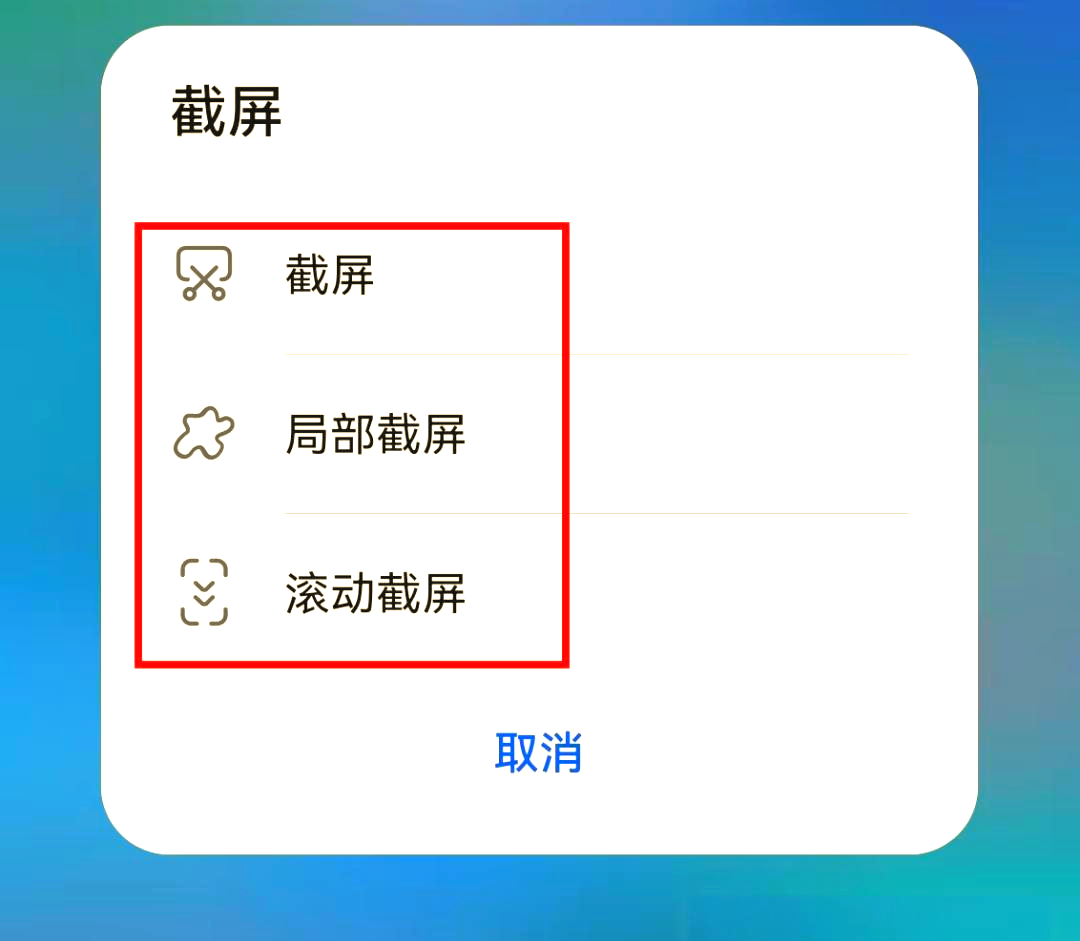
电脑截屏快捷键ctrl+什么 有哪些方法
说到截图快捷键,除了大家都知道的“Print Screen”外,其实还有不少“Ctrl”的组合,掌握了这些,你就是截图大神啦!
1. Ctrl + Alt + A:登陆QQ之后,这个组合键可以激活选择区域截图,特别适合你要截取屏幕某个片段的时候用。
2. Ctrl + Shift + A:钉钉用户注意啦,打开钉钉后用这个快捷键立刻进入截图模式,聊天或者工作时超方便。
3. Ctrl + PrtScrn:这个就类似于全屏截图,截图会存到剪贴板,不过需要配合粘贴工具使用。
4. Ctrl + Shift + PrtScrn:也是Windows系统里的快捷键,虽然有点长,但很厉害,快速保存截图到剪贴板。
顺带一提,笔记本的截图键都在那排功能键里,通常就是“PrtSc”或者“Print Screen”键,比如只要你看到顶端的那个键,按它就对啦!截图之后别忘了用画图或者聊天框粘贴保存才算完成哦。

相关问题解答
-
电脑截图用哪个快捷键最简单?
嘿,小伙伴,这个其实挺简单的,按下键盘上的“Print Screen”键,哔哔一下就截全屏啦!不过截图会放到剪贴板,你得打开画图或者Word,然后按Ctrl+V粘贴,保存后就OK啦!是不是很easy?如果只想截当前窗口,记得用“Alt + Print Screen”哦,灵活变通,截图so easy! -
我用Windows+Shift+S截图后去哪儿找图片?
这个快捷键超级棒,截图方式多多任你选。不过,截图后图片是存在剪贴板里的,你得打开Word、画图或聊天框啥的,Ctrl+V粘贴出来才能看到哦。要真正存成文件,还得自己保存一下,别忘了保存哦,不然截图就会不见啦!很方便吧? -
QQ和钉钉截图快捷键有哪些?
好耶,这两个软件的截图快捷键超级实用!QQ里是Ctrl + Alt + A,按完就能任你划定截图区域,再也不用担心手抖截多了。钉钉呢,是Ctrl + Shift + A,进入截图模式后操作超顺手,随时截取聊天窗口或者会议资料,工作效率嗖嗖上涨! -
笔记本截图和台式机截图有什么区别吗?
这个问题问得贼棒!基本上,笔记本的截图键都藏在键盘上方“PrtSc”那个键附近,按一下就能截图,不过需要用画图粘贴保存。台式机就更标准些啦,键盘中间大大的“Print Screen Sysrq”就是截图神器,不管是全屏还是窗口,都可以用“Alt + Print Screen”组合,使用超级灵活,操作起来毫无压力!技术宅们肯定爱死了。



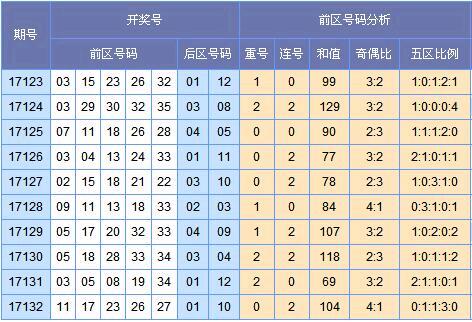





新增评论